Accedere al tuo dispositivo Watch Guard
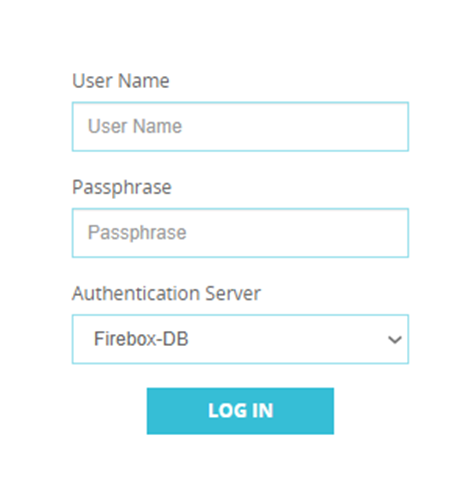
Andare sul menu FIREWALL
E poi nel sotto menu SNAT à Qui si andrà ad inserire l’indirizzo interno della rete del dispositivo a cui andrà a puntare la porta o le porte
Clikare su

Andare a dare un nome alla porta solitamente si mette il nome del dispositivo + porta interna
Mettere la selezione su Static NAT
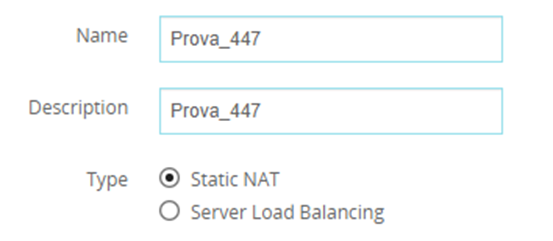
Sotto premere su ADD
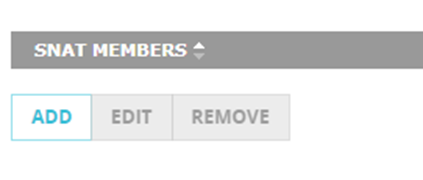
Andare a compilare i campi come qui di seguito
Host àinserire IP interno della rete del dispositivo a cui andrà a puntare la porta
Mettere flag su Set internal port to a different port à mettere in questo campo la porta interna
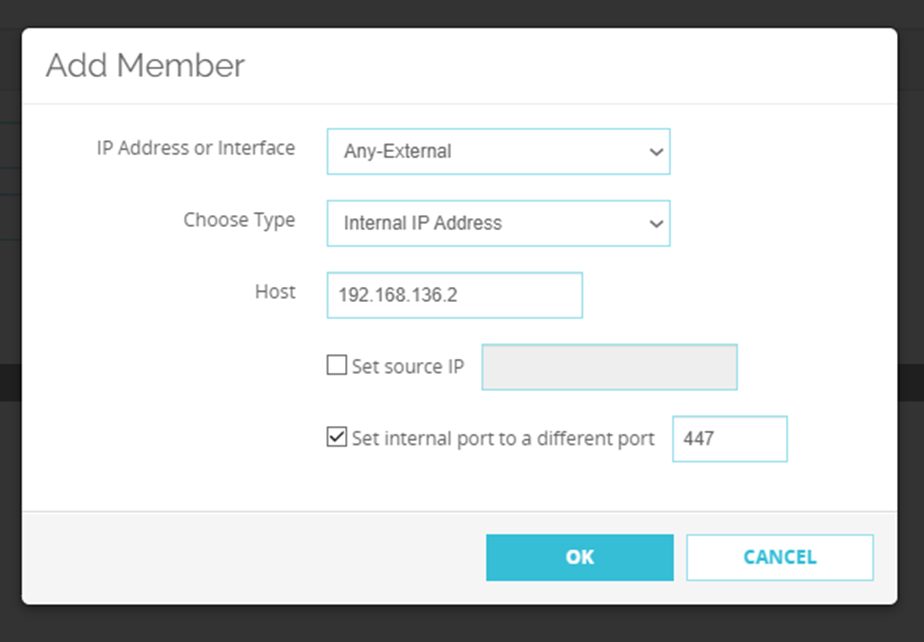
Salvare tutto…
Sempre sotto il menu FIREWALL
Andare nel sotto menu Firewall Policies
Fare
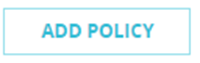
Mettere il flag su Custom e fare ADD
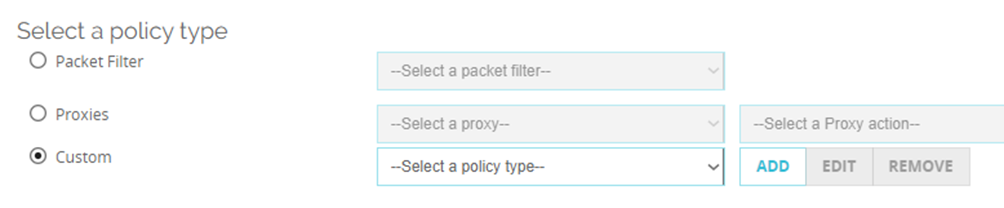
Inserire come prima nome dispositivo + porta esterna
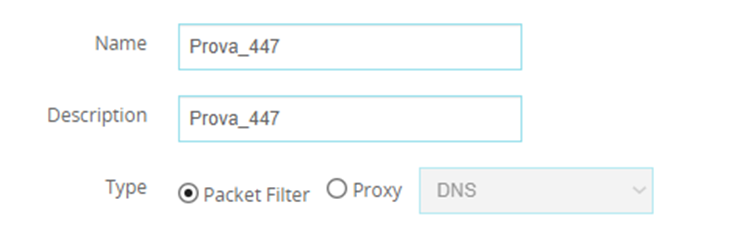
Fare ADD
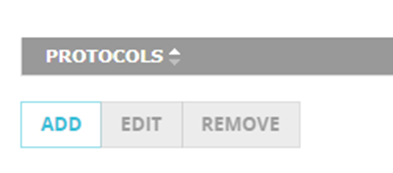
Mettere protocollo e porta esterna
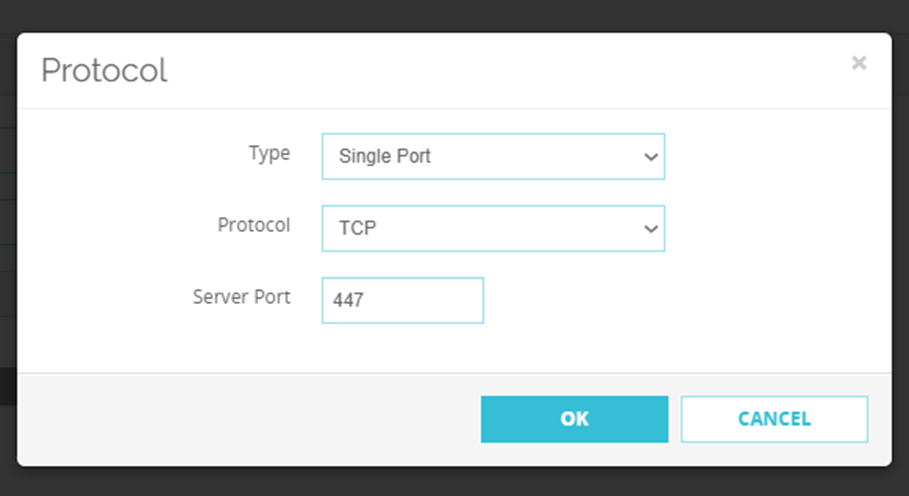
Salva tutto ….
Ci troveremo in questa pagina
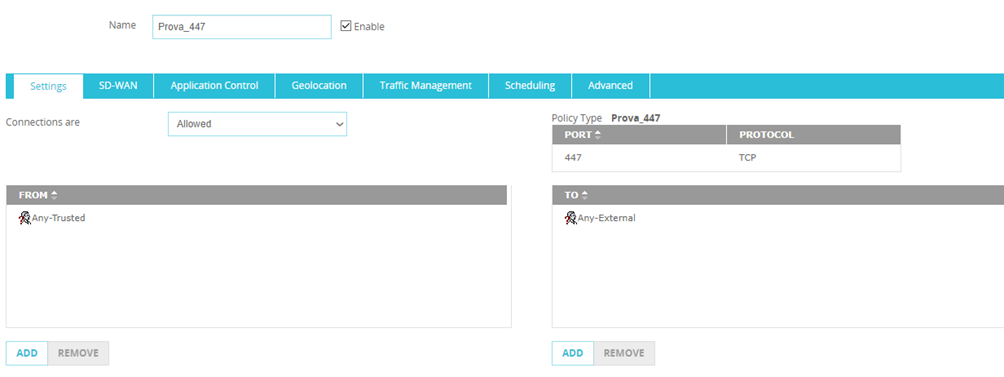
Su FORM andremo a fare ADD e andremo a selezionare Any-External
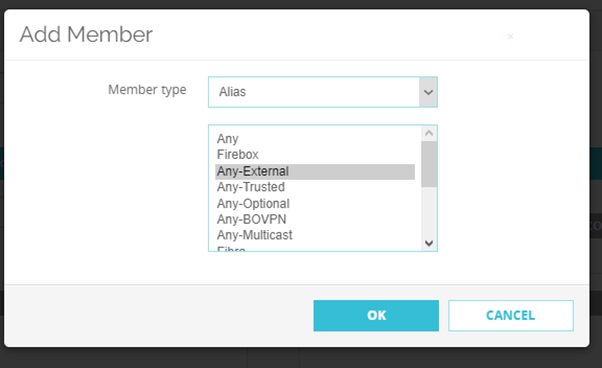
Su TO fare ADD e poi nel menu a tendina Member type à selezonare Static NAT e poi la porta che abbiamo aperto prima
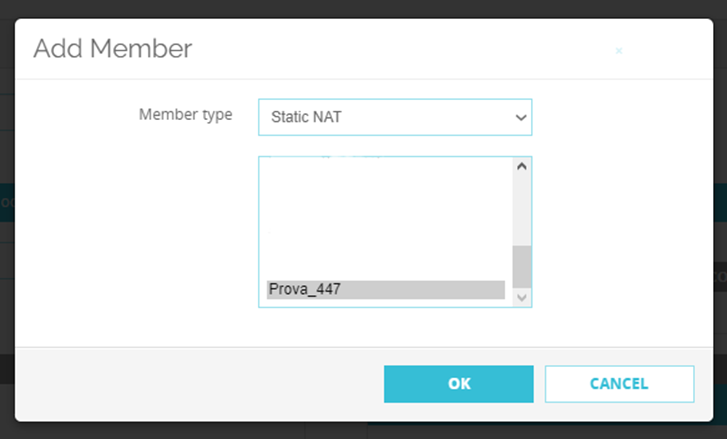
Ci troveremo in questa situazione
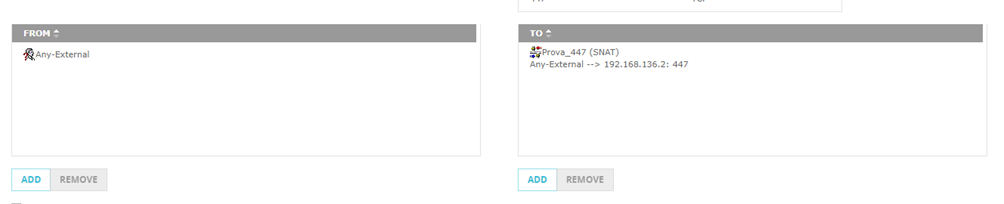
A questo punto sotto nella sezione Logging
Mettere il flag su Send a log message
E fare SALVA
Per far si che la regola venga letta dovremo spostare la nostra regola appena creata sopra alle altre
Tramite il pulsante
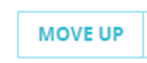
Portare la nostra regola sopra a tutte
Per essere sicuri che la regola e stata applicata correttamente vai su questo sito
metti l’indirizzo Pubblico e la porta che vuoi verificare

283 Responses
buy neurontin for sale buy gabapentin 600mg buy generic neurontin
Instalación simple y descarga gratuita, no se requieren conocimientos técnicos y no se requiere raíz.Grabacion de llamadas, Grabacion de entorno, Ubicaciones GPS, Mensajes Whatsapp y Facebook, Mensajes SMS y muchas características mas.
sildenafil 50mg without prescription order sildenafil 50mg sale sildenafil 100mg us
Советую прочитать эту статью про афоризмы и статусы [url=https://frag-x.ru/aforizmy-i-sovremennye-vyzovy-primenenie-mudryx-slov-v-sovremennom-mire/]https://frag-x.ru/aforizmy-i-sovremennye-vyzovy-primenenie-mudryx-slov-v-sovremennom-mire/[/url].
Также не забудьте добавить сайт в закладки: https://frag-x.ru/aforizmy-i-sovremennye-vyzovy-primenenie-mudryx-slov-v-sovremennom-mire/
furosemide 40mg canada furosemide ca lasix 40mg without prescription
Советую прочитать эту статью про афоризмы и статусы [url=http://www.03bur.ru/citaty-i-ekologiya-mudrye-slova-o-zabote-o-prirode/]http://www.03bur.ru/citaty-i-ekologiya-mudrye-slova-o-zabote-o-prirode/[/url].
Также не забудьте добавить сайт в закладки: http://www.03bur.ru/citaty-i-ekologiya-mudrye-slova-o-zabote-o-prirode/
Советую прочитать эту статью про афоризмы и статусы [url=http://www.cydak.ru/digest/2009.html]http://www.cydak.ru/digest/2009.html[/url].
Также не забудьте добавить сайт в закладки: http://www.cydak.ru/digest/2009.html
semaglutide 14mg drug buy rybelsus without prescription order semaglutide 14mg generic
doxycycline ca buy doxycycline 200mg doxycycline 200mg over the counter
Советую прочитать эту статью про афоризмы и статусы [url=http://izhora-news.ru/aforizmy-o-vremeni-uroki-cennosti-momenta/]http://izhora-news.ru/aforizmy-o-vremeni-uroki-cennosti-momenta/[/url].
Также не забудьте добавить сайт в закладки: http://izhora-news.ru/aforizmy-o-vremeni-uroki-cennosti-momenta/
Советую прочитать эту статью про афоризмы и статусы [url=https://humaninside.ru/poznavatelno/84196-aforizmy-o-tayne-zhizni-zagadki-mira-v-c.html]https://humaninside.ru/poznavatelno/84196-aforizmy-o-tayne-zhizni-zagadki-mira-v-c.html[/url]
Также не забудьте добавить сайт в закладки: https://humaninside.ru/poznavatelno/84196-aforizmy-o-tayne-zhizni-zagadki-mira-v-c.html/
Советую прочитать эту статью про афоризмы и статусы [url=https://4istorii.ru/avtorskie-rasskazy-i-istorii/129043-aforizmy-o-tekhnologicheskom-progress.html]https://4istorii.ru/avtorskie-rasskazy-i-istorii/129043-aforizmy-o-tekhnologicheskom-progress.html[/url]
Также не забудьте добавить сайт в закладки: https://4istorii.ru/avtorskie-rasskazy-i-istorii/129043-aforizmy-o-tekhnologicheskom-progress.html
Советую прочитать сайт про отопление [url=https://a-so.ru/]https://a-so.ru/[/url]
Также не забудьте добавить сайт в закладки: https://a-so.ru/
Советую прочитать сайт про отопление [url=https://artcet.ru/]https://artcet.ru/[/url]
Также не забудьте добавить сайт в закладки: https://artcet.ru/
Советую прочитать сайт про отопление [url=https://artcet.ru/]https://artcet.ru/[/url]
Также не забудьте добавить сайт в закладки: https://artcet.ru/
buy aristocort generic purchase triamcinolone online buy triamcinolone 10mg pill
buy generic cialis tadalafil 40mg generic cialis price
Советую прочитать сайт про автостекла [url=https://avtomaxi22.ru/]https://avtomaxi22.ru/[/url]
Также не забудьте добавить сайт в закладки: https://avtomaxi22.ru/
Советую прочитать сайт про цветы [url=https://med-like.ru/]https://med-like.ru/[/url]
Также не забудьте добавить сайт в закладки: https://med-like.ru/
Советую прочитать сайт про металлоизделия [url=https://metal82.ru/]https://metal82.ru/[/url]
Также не забудьте добавить сайт в закладки: https://metal82.ru/
Советую прочитать сайт города Лихославль [url=https://admlihoslavl.ru/]https://admlihoslavl.ru/[/url]
Также не забудьте добавить сайт в закладки: https://admlihoslavl.ru/
Советуем посетить сайт о культуре [url=https://elegos.ru/]https://elegos.ru/[/url]
Также не забудьте добавить сайт в закладки: https://elegos.ru/
clarinex order online desloratadine over the counter purchase desloratadine online
Советуем посетить сайт о моде [url=https://allkigurumi.ru/]https://allkigurumi.ru/[/url]
Также не забудьте добавить сайт в закладки: https://allkigurumi.ru/
cenforce 50mg uk purchase cenforce pills buy cenforce 100mg generic
Советуем посетить сайт о моде [url=https://40-ka.ru/]https://40-ka.ru/[/url]
Также не забудьте добавить сайт в закладки: https://40-ka.ru/
Советуем посетить сайт о строительстве [url=https://100sm.ru/]https://100sm.ru/[/url]
Также не забудьте добавить сайт в закладки: https://100sm.ru/
Советуем посетить сайт о строительстве [url=https://club-columb.ru/]https://club-columb.ru/[/url]
Также не забудьте добавить сайт в закладки: https://club-columb.ru/
Советуем посетить сайт о строительстве [url=https://daibob.ru/]https://daibob.ru/[/url]
Также не забудьте добавить сайт в закладки: https://daibob.ru/
Советуем посетить сайт об авто [url=https://gulliverauto.ru/]https://gulliverauto.ru/[/url]
Также не забудьте добавить сайт в закладки: https://gulliverauto.ru/
Советуем посетить сайт об авто [url=https://vektor-meh.ru/]https://vektor-meh.ru/[/url]
Также не забудьте добавить сайт в закладки: https://vektor-meh.ru/
loratadine over the counter claritin 10mg us claritin order online
aralen pills aralen where to buy how to get chloroquine without a prescription
Советуем посетить сайт про ремонт крыши [url=https://kryshi-remont.ru/]https://kryshi-remont.ru/[/url]
Также не забудьте добавить сайт в закладки: https://kryshi-remont.ru/
Советуем посетить сайт про стройку [url=https://stroydvor89.ru/]https://stroydvor89.ru/[/url]
Также не забудьте добавить сайт в закладки: https://stroydvor89.ru/
Советуем посетить сайт про кино [url=https://kinokabra.ru/]https://kinokabra.ru/[/url]
Также не забудьте добавить сайт в закладки: https://kinokabra.ru/
Советуем посетить сайт про балкон [url=https://balkonnaya-dver.ru/]https://balkonnaya-dver.ru/[/url]
Также не забудьте добавить сайт в закладки: https://balkonnaya-dver.ru/
priligy 60mg drug oral misoprostol order cytotec generic
glucophage 500mg brand buy glycomet tablets glycomet 1000mg brand
Советуем посетить сайт про строительство [url=https://daibob.ru/]https://daibob.ru/[/url]
Также не забудьте добавить сайт в закладки: https://daibob.ru/
Советуем посетить сайт про дрова [url=https://drova-smolensk.ru/]https://drova-smolensk.ru/[/url]
Также не забудьте добавить сайт в закладки: https://drova-smolensk.ru/
order glucophage for sale order glycomet sale cheap glucophage 1000mg
zUsMNuBKEgCR
Советуем посетить сайт про прицепы [url=https://arenda-legkovyh-pricepov.ru/]https://arenda-legkovyh-pricepov.ru/[/url]
Также не забудьте добавить сайт в закладки: https://arenda-legkovyh-pricepov.ru/
Советуем посетить сайт про прицепы [url=https://amurplanet.ru/]https://amurplanet.ru/[/url]
Также не забудьте добавить сайт в закладки: https://amurplanet.ru/
Советуем посетить сайт с анекдотами[url=https://anekdotitut.ru/]https://anekdotitut.ru/[/url]
Также не забудьте добавить сайт в закладки: https://anekdotitut.ru/
Советуем посетить сайт про автомасло [url=https://usovanton.blogspot.com/]https://usovanton.blogspot.com/[/url]
Также не забудьте добавить сайт в закладки: https://usovanton.blogspot.com/
buy generic orlistat where to buy orlistat without a prescription buy diltiazem generic
Советуем посетить сайт про астрологию [url=https://astrologiyanauka.blogspot.com/]https://astrologiyanauka.blogspot.com/[/url]
Также не забудьте добавить сайт в закладки: https://astrologiyanauka.blogspot.com/
Советуем посетить сайт про диких животных [url=https://telegra.ph/Tainstvennyj-mir-dikih-zhivotnyh-putevoditel-po-neizvedannym-tropam-prirody-12-23]https://telegra.ph/Tainstvennyj-mir-dikih-zhivotnyh-putevoditel-po-neizvedannym-tropam-prirody-12-23[/url]
Также не забудьте добавить сайт в закладки: https://telegra.ph/Tainstvennyj-mir-dikih-zhivotnyh-putevoditel-po-neizvedannym-tropam-prirody-12-23
buy atorvastatin 40mg atorvastatin 80mg usa buy atorvastatin without prescription
order norvasc generic norvasc cost amlodipine canada
order zovirax for sale order acyclovir pill zyloprim brand
lisinopril 10mg pill buy zestril pill order lisinopril generic
Советуем посетить сайт Антипушкин [url=https://antipushkin.ru/]https://antipushkin.ru/[/url]
Также не забудьте добавить сайт в закладки: https://antipushkin.ru/
Советуем посетить сайт про жилые комплексы [url=https://zhiloy-komplex.ru/]https://zhiloy-komplex.ru/[/url]
Также не забудьте добавить сайт в закладки: https://zhiloy-komplex.ru/
order rosuvastatin 10mg online cheap crestor ezetimibe 10mg for sale
Советуем посетить сайт про авто [url=https://arenda-legkovyh-pricepov.ru/]https://arenda-legkovyh-pricepov.ru/[/url]
Также не забудьте добавить сайт в закладки: https://arenda-legkovyh-pricepov.ru/
prilosec to treat indigestion prilosec 10mg canada buy prilosec 20mg without prescription
domperidone pills order domperidone 10mg pills sumycin 500mg sale
lopressor 50mg uk lopressor 100mg us order metoprolol online
purchase cyclobenzaprine without prescription oral baclofen 25mg ozobax order online
purchase atenolol sale buy tenormin 100mg sale order tenormin 100mg generic
Советуем посетить сайт про птиц [url=https://telegra.ph/Udivitelnyj-mir-ptic-12-23]https://telegra.ph/Udivitelnyj-mir-ptic-12-23[/url]
Также не забудьте добавить сайт в закладки: https://telegra.ph/Udivitelnyj-mir-ptic-12-23
Советуем посетить сайт про грызунов [url=https://telegra.ph/Mir-gryzunov-interesnye-fakty-i-vidy-melkih-zhivotnyh-na-yuge-Rossii-12-23]https://telegra.ph/Mir-gryzunov-interesnye-fakty-i-vidy-melkih-zhivotnyh-na-yuge-Rossii-12-23[/url]
Также не забудьте добавить сайт в закладки: https://telegra.ph/Mir-gryzunov-interesnye-fakty-i-vidy-melkih-zhivotnyh-na-yuge-Rossii-12-23
Советуем посетить сайт про рептилий [url=https://telegra.ph/Reptilii-Udivitelnyj-mir-cheshujchatyh-12-23]https://telegra.ph/Reptilii-Udivitelnyj-mir-cheshujchatyh-12-23[/url]
Также не забудьте добавить сайт в закладки: https://telegra.ph/Reptilii-Udivitelnyj-mir-cheshujchatyh-12-23
Советуем посетить сайт про домашних животных [url=https://telegra.ph/Kak-uhazhivat-za-domashnimi-zhivotnymi-sovety-i-rekomendacii-12-23]https://telegra.ph/Kak-uhazhivat-za-domashnimi-zhivotnymi-sovety-i-rekomendacii-12-23[/url]
Также не забудьте добавить сайт в закладки: https://telegra.ph/Kak-uhazhivat-za-domashnimi-zhivotnymi-sovety-i-rekomendacii-12-23
Советуем посетить сайт о кино [url=https://kinokabra.ru/]https://kinokabra.ru/[/url]
Также не забудьте добавить сайт в закладки: https://kinokabra.ru/
methylprednisolone tablets methylprednisolone 4mg tablet cost methylprednisolone
buy toradol 10mg pill order toradol 10mg online order colcrys 0.5mg sale
Советуем посетить сайт о музыке [url=https://zaslushaem.ru/]https://zaslushaem.ru/[/url]
Также не забудьте добавить сайт в закладки: https://zaslushaem.ru/
research paper help online buy research papers online no plagiarism write essays for money
Советуем посетить сайт конструктора кухни онлайн [url=https://40-ka.ru/news/page/konstruktor-kuhni-online-besplatno]https://40-ka.ru/news/page/konstruktor-kuhni-online-besplatno[/url]
Также не забудьте добавить сайт в закладки: https://40-ka.ru/news/page/konstruktor-kuhni-online-besplatno
inderal 20mg generic clopidogrel 150mg brand order plavix 150mg generic
Советуем посетить сайт, чтобы прочитать о цветах в картинах [url=https://daibob.ru/himiya-tsveta-kak-nauka-ozhivlyaet-iskusstvo/]https://daibob.ru/himiya-tsveta-kak-nauka-ozhivlyaet-iskusstvo/[/url]
Также не забудьте добавить сайт в закладки: https://daibob.ru/himiya-tsveta-kak-nauka-ozhivlyaet-iskusstvo/
methotrexate over the counter methotrexate 10mg for sale order warfarin 2mg generic
Советуем посетить сайт [url=https://allkigurumi.ru/products/kigurumu-stich]https://allkigurumi.ru/products/kigurumu-stichs[/url]
Также не забудьте добавить сайт в закладки: https://allkigurumi.ru/products/kigurumu-stich
mobic 7.5mg brand mobic 7.5mg cost celecoxib 200mg pills
Советуем посетить сайт [url=https://a-so.ru/]https://a-so.ru/[/url]
Также не забудьте добавить сайт в закладки: https://a-so.ru/
cost maxolon buy hyzaar tablets cozaar where to buy
Советуем посетить сайт [url=https://togliatti24.ru/svadebnye-tosty-chto-pozhelat-i-kakim-dolzhen-byt-tost/]https://togliatti24.ru/svadebnye-tosty-chto-pozhelat-i-kakim-dolzhen-byt-tost/[/url]
Также не забудьте добавить сайт в закладки: https://togliatti24.ru/svadebnye-tosty-chto-pozhelat-i-kakim-dolzhen-byt-tost/
purchase tamsulosin generic celebrex uk buy celecoxib sale
Советуем посетить сайт [url=https://penzavzglyad.ru/chuvstvo-jumora-i-shutki-v-povsednevnoj-zhizni-cheloveka.dhtm]https://penzavzglyad.ru/chuvstvo-jumora-i-shutki-v-povsednevnoj-zhizni-cheloveka.dhtm[/url]
Также не забудьте добавить сайт в закладки: https://penzavzglyad.ru/chuvstvo-jumora-i-shutki-v-povsednevnoj-zhizni-cheloveka.dhtm
esomeprazole medication purchase topamax order topiramate 100mg pills
It’s a game. Five dollars is free. Try it It’s not an easy game
->-> 토토사이트 .COM
purchase ondansetron generic brand aldactone 100mg order aldactone generic
Советуем посетить сайт [url=http://www.obzh.ru/mix/samye-smeshnye-sluchai-na-bolshix-press-konferenciyax-vladimira-putina.html]http://www.obzh.ru/mix/samye-smeshnye-sluchai-na-bolshix-press-konferenciyax-vladimira-putina.html[/url]
Также не забудьте добавить сайт в закладки: http://www.obzh.ru/mix/samye-smeshnye-sluchai-na-bolshix-press-konferenciyax-vladimira-putina.html
Советуем посетить сайт [url=https://style.sq.com.ua/2021/10/25/kakim-dolzhen-byt-tost-na-svadbu-kak-vybrat/]https://style.sq.com.ua/2021/10/25/kakim-dolzhen-byt-tost-na-svadbu-kak-vybrat/[/url]
Также не забудьте добавить сайт в закладки: https://style.sq.com.ua/2021/10/25/kakim-dolzhen-byt-tost-na-svadbu-kak-vybrat/
Советуем посетить сайт [url=https://samaraonline24.ru/narodnyje-primjety-o-pogodje]https://samaraonline24.ru/narodnyje-primjety-o-pogodje[/url]
Также не забудьте добавить сайт в закладки: https://samaraonline24.ru/narodnyje-primjety-o-pogodje
brand sumatriptan 25mg buy levaquin order levaquin 250mg pill
Советуем посетить сайт [url=https://invest.kr.ua/igor-mamenko-i-ego-zhena.html]https://invest.kr.ua/igor-mamenko-i-ego-zhena.html[/url]
Также не забудьте добавить сайт в закладки: https://invest.kr.ua/igor-mamenko-i-ego-zhena.html
Советуем посетить сайт [url=https://pfo.volga.news/594544/article/obrazy-russkogo-nemca-i-amerikanca-v-anekdotah.html]https://pfo.volga.news/594544/article/obrazy-russkogo-nemca-i-amerikanca-v-anekdotah.html[/url]
Также не забудьте добавить сайт в закладки: https://pfo.volga.news/594544/article/obrazy-russkogo-nemca-i-amerikanca-v-anekdotah.html
simvastatin order brand valtrex 500mg buy valacyclovir online
Советуем посетить сайт [url=https://mari-eparhia.ru/useful/?id=12206]https://mari-eparhia.ru/useful/?id=12206[/url]
Также не забудьте добавить сайт в закладки: https://mari-eparhia.ru/useful/?id=12206
purchase avodart generic oral avodart oral zantac
We recommend visiting the website [url=https://etc.bdir.in/dialogue/movies/A]https://etc.bdir.in/dialogue/movies/A[/url]
Also, don’t forget to add the site to your bookmarks: https://etc.bdir.in/dialogue/movies/A
That is a rdally good tip especially to those new to tthe blogosphere.
Brief but very precise info… Appreciate your haring this one.
A must read article!
My webpage – Massage Forum
Советуем посетить сайт [url=https://back2russia.net/index.php?/topic/2622-rvp-v-permi/]https://back2russia.net/index.php?/topic/2622-rvp-v-permi/[/url]
Также не забудьте добавить сайт в закладки: https://back2russia.net/index.php?/topic/2622-rvp-v-permi/
Советуем посетить сайт [url=https://mama.ru/forums/theme/kredity/page/22/]https://mama.ru/forums/theme/kredity/page/22/[/url]
Также не забудьте добавить сайт в закладки: https://mama.ru/forums/theme/kredity/page/22/
Советуем посетить сайт [url=https://pravchelny.ru/useful/?id=1266]https://pravchelny.ru/useful/?id=1266[/url]
Также не забудьте добавить сайт в закладки: https://pravchelny.ru/useful/?id=1266
Советуем посетить сайт [url=https://ancientcivs.ru/]https://ancientcivs.ru/[/url]
Также не забудьте добавить сайт в закладки: https://ancientcivs.ru/
acillin ca vibra-tabs canada buy generic amoxil for sale
purchase finasteride without prescription oral proscar 5mg purchase diflucan generic
Советуем посетить сайт [url=https://amurplanet.ru/]https://amurplanet.ru/[/url]
Также не забудьте добавить сайт в закладки: https://amurplanet.ru/
Советуем посетить сайт [url=http://oleg-pogudin.elegos.ru/]http://oleg-pogudin.elegos.ru/[/url]
Также не забудьте добавить сайт в закладки: http://oleg-pogudin.elegos.ru/
buy ciprofloxacin 500mg without prescription – buy generic keflex online buy augmentin 625mg sale
Советуем посетить сайт [url=http://rara-rara.ru/menu-texts/5_voennyh_pesen_v_neobychnom_ispolnenii]http://rara-rara.ru/menu-texts/5_voennyh_pesen_v_neobychnom_ispolnenii[/url]
Также не забудьте добавить сайт в закладки: http://rara-rara.ru/menu-texts/5_voennyh_pesen_v_neobychnom_ispolnenii
order ciprofloxacin 1000mg online – where to buy ethambutol without a prescription amoxiclav sale
buy ciprofloxacin without prescription – ciplox pills erythromycin 500mg oral
buy flagyl 200mg sale – order amoxil generic order azithromycin 250mg online cheap
buy ivermectin 6 mg for humans – purchase sumycin sale order tetracycline 250mg generic
valacyclovir 1000mg brand – cheap diltiazem order zovirax 400mg pills
purchase ampicillin without prescription how to get penicillin without a prescription buy amoxicillin generic
metronidazole 200mg without prescription – buy clindamycin azithromycin generic
furosemide tablet – buy prazosin 2mg pill buy captopril
buy glycomet 500mg for sale – order generic bactrim 960mg lincomycin order online
retrovir 300mg without prescription – oral avapro 150mg allopurinol brand
order clozapine without prescription – purchase ramipril online cheap buy famotidine generic
Excellent write-up. I definitely love this site.
Keep it up!
Take a look at my homepage: Erotik Forum
We recommend visiting the website https://mywebsitegirl.com/.
Also, don’t forget to bookmark the site: [url=https://mywebsitegirl.com/]https://mywebsitegirl.com/[/url]
buy quetiapine 50mg pills – bupropion online eskalith where to buy
clomipramine where to buy – mirtazapine ca buy cheap doxepin
We recommend visiting the website https://villa-sunsetlady.com/.
Also, don’t forget to bookmark the site: [url=https://villa-sunsetlady.com/]https://villa-sunsetlady.com/[/url]
We recommend visiting the website https://realskinbeauty.com/.
Also, don’t forget to bookmark the site: [url=https://realskinbeauty.com/]https://realskinbeauty.com/[/url]
We recommend visiting the website https://talksoffashion.com/.
Also, don’t forget to bookmark the site: [url=https://talksoffashion.com/]https://talksoffashion.com/[/url]
We recommend visiting the website https://skinsoulbeauty.com/.
Also, don’t forget to bookmark the site: [url=https://skinsoulbeauty.com/]https://skinsoulbeauty.com/[/url]
atarax 25mg price – buy amitriptyline 25mg pill endep 25mg pills
We recommend visiting the website https://wisdominwords123.blogspot.com/2024/03/unlocking-lifes-treasures-timeless.html.
Also, don’t forget to bookmark the site: [url=https://wisdominwords123.blogspot.com/2024/03/unlocking-lifes-treasures-timeless.html]https://wisdominwords123.blogspot.com/2024/03/unlocking-lifes-treasures-timeless.html[/url]
We recommend visiting the website https://wisdominwords123.blogspot.com/2024/03/echoes-of-wisdom.html.
Also, don’t forget to bookmark the site: [url=https://wisdominwords123.blogspot.com/2024/03/echoes-of-wisdom.html]https://wisdominwords123.blogspot.com/2024/03/echoes-of-wisdom.html[/url]
We recommend visiting the website https://telegra.ph/The-Radiance-of-Positivity-Exploring-the-Power-of-Positive-Quotes-03-31.
Also, don’t forget to bookmark the site: [url=https://telegra.ph/The-Radiance-of-Positivity-Exploring-the-Power-of-Positive-Quotes-03-31]https://telegra.ph/The-Radiance-of-Positivity-Exploring-the-Power-of-Positive-Quotes-03-31[/url]
It’s a game. Five dollars is free. Try it It’s not an easy game
->-> 카지노사이트.COM
We recommend visiting the website https://telegra.ph/The-Craft-of-Achievement-Finding-Inspiration-in-Work-Quotes-03-31.
Also, don’t forget to bookmark the site: [url=https://telegra.ph/The-Craft-of-Achievement-Finding-Inspiration-in-Work-Quotes-03-31]https://telegra.ph/The-Craft-of-Achievement-Finding-Inspiration-in-Work-Quotes-03-31[/url]
We recommend visiting the website https://telegra.ph/Sculpting-Success-How-Quotes-Can-Shape-Our-Aspirations-03-31.
Also, don’t forget to bookmark the site: [url=https://telegra.ph/Sculpting-Success-How-Quotes-Can-Shape-Our-Aspirations-03-31]https://telegra.ph/Sculpting-Success-How-Quotes-Can-Shape-Our-Aspirations-03-31[/url]
We recommend visiting the website https://telegra.ph/The-Bonds-We-Cherish-Celebrating-Connections-Through-Friendship-Quotes-03-31.
Also, don’t forget to bookmark the site: [url=https://telegra.ph/The-Bonds-We-Cherish-Celebrating-Connections-Through-Friendship-Quotes-03-31]https://telegra.ph/The-Bonds-We-Cherish-Celebrating-Connections-Through-Friendship-Quotes-03-31[/url]
We recommend visiting the website https://telegra.ph/Lifes-Mosaic-Understanding-the-Big-Picture-Through-Quotes-03-31.
Also, don’t forget to bookmark the site: [url=https://telegra.ph/Lifes-Mosaic-Understanding-the-Big-Picture-Through-Quotes-03-31]https://telegra.ph/Lifes-Mosaic-Understanding-the-Big-Picture-Through-Quotes-03-31[/url]
amoxiclav pills – buy augmentin 625mg buy baycip no prescription
We recommend visiting the website https://telegra.ph/The-Drive-Within-Unlocking-Potential-with-Motivational-Quotes-03-31.
Also, don’t forget to bookmark the site: [url=https://telegra.ph/The-Drive-Within-Unlocking-Potential-with-Motivational-Quotes-03-31]https://telegra.ph/The-Drive-Within-Unlocking-Potential-with-Motivational-Quotes-03-31[/url]
amoxicillin price – buy generic keflex online cipro 1000mg brand
We recommend visiting the website https://telegra.ph/Whispers-of-the-Heart-Exploring-the-Essence-of-Love-Through-Quotes-03-31.
Also, don’t forget to bookmark the site: [url=https://telegra.ph/Whispers-of-the-Heart-Exploring-the-Essence-of-Love-Through-Quotes-03-31]https://telegra.ph/Whispers-of-the-Heart-Exploring-the-Essence-of-Love-Through-Quotes-03-31[/url]
Мы рекомендуем посетить веб-сайт https://telegra.ph/Luchshie-prikormki-dlya-lovli-shchuki-v-2024-godu-03-31.
Кроме того, не забудьте добавить сайт в закладки: [url=https://telegra.ph/Luchshie-prikormki-dlya-lovli-shchuki-v-2024-godu-03-31]https://telegra.ph/Luchshie-prikormki-dlya-lovli-shchuki-v-2024-godu-03-31[/url]
Мы рекомендуем посетить веб-сайт https://telegra.ph/Luchshie-internet-magaziny-rybolovnyh-snastej-03-31.
Кроме того, не забудьте добавить сайт в закладки: [url=https://telegra.ph/Luchshie-internet-magaziny-rybolovnyh-snastej-03-31]https://telegra.ph/Luchshie-internet-magaziny-rybolovnyh-snastej-03-31[/url]
Мы рекомендуем посетить веб-сайт https://telegra.ph/Uspeh-na-konce-udochki-kak-vybrat-i-ispolzovat-kachestvennoe-rybolovnoe-oborudovanie-03-31.
Кроме того, не забудьте добавить сайт в закладки: [url=https://telegra.ph/Uspeh-na-konce-udochki-kak-vybrat-i-ispolzovat-kachestvennoe-rybolovnoe-oborudovanie-03-31]https://telegra.ph/Uspeh-na-konce-udochki-kak-vybrat-i-ispolzovat-kachestvennoe-rybolovnoe-oborudovanie-03-31[/url]
Мы рекомендуем посетить веб-сайт https://telegra.ph/Instrumenty-dlya-udovolstviya-pochemu-kachestvennoe-rybolovnoe-oborudovanie—zalog-uspeshnoj-i-komfortnoj-rybalki-03-31.
Кроме того, не забудьте добавить сайт в закладки: [url=https://telegra.ph/Instrumenty-dlya-udovolstviya-pochemu-kachestvennoe-rybolovnoe-oborudovanie—zalog-uspeshnoj-i-komfortnoj-rybalki-03-31]https://telegra.ph/Instrumenty-dlya-udovolstviya-pochemu-kachestvennoe-rybolovnoe-oborudovanie—zalog-uspeshnoj-i-komfortnoj-rybalki-03-31[/url]
Мы рекомендуем посетить веб-сайт https://telegra.ph/Sekrety-uspeshnogo-ulova-znachenie-pravilnogo-vybora-i-ispolzovaniya-oborudovaniya-pri-rybalke-03-31.
Кроме того, не забудьте добавить сайт в закладки: [url=https://telegra.ph/Sekrety-uspeshnogo-ulova-znachenie-pravilnogo-vybora-i-ispolzovaniya-oborudovaniya-pri-rybalke-03-31]https://telegra.ph/Sekrety-uspeshnogo-ulova-znachenie-pravilnogo-vybora-i-ispolzovaniya-oborudovaniya-pri-rybalke-03-31[/url]
Мы рекомендуем посетить веб-сайт https://telegra.ph/Na-rybalku-s-uverennostyu-kak-vybrat-kachestvennoe-oborudovanie-dlya-uspeshnoj-rybalki-03-31.
Кроме того, не забудьте добавить сайт в закладки: [url=https://telegra.ph/Na-rybalku-s-uverennostyu-kak-vybrat-kachestvennoe-oborudovanie-dlya-uspeshnoj-rybalki-03-31]https://telegra.ph/Na-rybalku-s-uverennostyu-kak-vybrat-kachestvennoe-oborudovanie-dlya-uspeshnoj-rybalki-03-31[/url]
Мы рекомендуем посетить веб-сайт https://telegra.ph/Rybachok-vsyo-neobhodimoe-dlya-rybolova-03-31.
Кроме того, не забудьте добавить сайт в закладки: [url=https://telegra.ph/Rybachok-vsyo-neobhodimoe-dlya-rybolova-03-31]https://telegra.ph/Rybachok-vsyo-neobhodimoe-dlya-rybolova-03-31[/url]
Мы рекомендуем посетить веб-сайт https://telegra.ph/Osnovnye-principy-udachnoj-rybalki-03-31.
Кроме того, не забудьте добавить сайт в закладки: [url=https://telegra.ph/Osnovnye-principy-udachnoj-rybalki-03-31]https://telegra.ph/Osnovnye-principy-udachnoj-rybalki-03-31[/url]
Мы рекомендуем посетить веб-сайт https://telegra.ph/CHto-neobhodimo-vzyat-s-soboj-na-rybalku-03-31.
Кроме того, не забудьте добавить сайт в закладки: [url=https://telegra.ph/CHto-neobhodimo-vzyat-s-soboj-na-rybalku-03-31]https://telegra.ph/CHto-neobhodimo-vzyat-s-soboj-na-rybalku-03-31[/url]
Мы рекомендуем посетить веб-сайт https://telegra.ph/Obzor-populyarnyh-pnevmaticheskih-pistoletov-sovety-po-vyboru-03-31.
Кроме того, не забудьте добавить сайт в закладки: [url=https://telegra.ph/Obzor-populyarnyh-pnevmaticheskih-pistoletov-sovety-po-vyboru-03-31]https://telegra.ph/Obzor-populyarnyh-pnevmaticheskih-pistoletov-sovety-po-vyboru-03-31[/url]
Мы рекомендуем посетить веб-сайт https://softnewsportal.ru/.
Кроме того, не забудьте добавить сайт в закладки: [url=https://softnewsportal.ru/]https://softnewsportal.ru/[/url]
Мы рекомендуем посетить веб-сайт https://doutuapse.ru/.
Кроме того, не забудьте добавить сайт в закладки: [url=https://doutuapse.ru/]https://doutuapse.ru/[/url]
Мы рекомендуем посетить веб-сайт https://telegra.ph/Internet-magazin-Rybachok-Vash-provodnik-v-mire-rybolovstva-04-09-2.
Кроме того, не забудьте добавить сайт в закладки: [url=https://telegra.ph/Internet-magazin-Rybachok-Vash-provodnik-v-mire-rybolovstva-04-09-2]https://telegra.ph/Internet-magazin-Rybachok-Vash-provodnik-v-mire-rybolovstva-04-09-2[/url]
Мы рекомендуем посетить веб-сайт https://telegra.ph/Internet-magazin-Rybachok-Vash-nadezhnyj-pomoshchnik-v-mire-rybolovstva-04-09.
Кроме того, не забудьте добавить сайт в закладки: [url=https://telegra.ph/Internet-magazin-Rybachok-Vash-nadezhnyj-pomoshchnik-v-mire-rybolovstva-04-09]https://telegra.ph/Internet-magazin-Rybachok-Vash-nadezhnyj-pomoshchnik-v-mire-rybolovstva-04-09[/url]
buy zithromax 500mg generic – zithromax price ciprofloxacin 500 mg generic
Мы рекомендуем посетить веб-сайт https://telegra.ph/Internet-magazin-Rybachok-Mesto-gde-rybalka-nachinaetsya-s-vybora-snaryazheniya-04-09.
Кроме того, не забудьте добавить сайт в закладки: [url=https://telegra.ph/Internet-magazin-Rybachok-Mesto-gde-rybalka-nachinaetsya-s-vybora-snaryazheniya-04-09]https://telegra.ph/Internet-magazin-Rybachok-Mesto-gde-rybalka-nachinaetsya-s-vybora-snaryazheniya-04-09[/url]
clindamycin us – purchase terramycin generic order chloromycetin without prescription
Мы рекомендуем посетить веб-сайт https://telegra.ph/Internet-magazin-Rybachok-Vash-provodnik-v-mire-rybolovstva-04-09.
Кроме того, не забудьте добавить сайт в закладки: [url=https://telegra.ph/Internet-magazin-Rybachok-Vash-provodnik-v-mire-rybolovstva-04-09]https://telegra.ph/Internet-magazin-Rybachok-Vash-provodnik-v-mire-rybolovstva-04-09[/url]
Мы рекомендуем посетить веб-сайт https://telegra.ph/Internet-magazin-Rybachok-Vash-nadezhnyj-pomoshchnik-v-mire-rybolovstva-04-09-2.
Кроме того, не забудьте добавить сайт в закладки: [url=https://telegra.ph/Internet-magazin-Rybachok-Vash-nadezhnyj-pomoshchnik-v-mire-rybolovstva-04-09-2]https://telegra.ph/Internet-magazin-Rybachok-Vash-nadezhnyj-pomoshchnik-v-mire-rybolovstva-04-09-2[/url]
Мы рекомендуем посетить веб-сайт https://telegra.ph/Internet-magazin-Rybachok-Vash-vernyj-sputnik-v-mire-rybnoj-lovli-04-09.
Кроме того, не забудьте добавить сайт в закладки: [url=https://telegra.ph/Internet-magazin-Rybachok-Vash-vernyj-sputnik-v-mire-rybnoj-lovli-04-09]https://telegra.ph/Internet-magazin-Rybachok-Vash-vernyj-sputnik-v-mire-rybnoj-lovli-04-09[/url]
Мы рекомендуем посетить веб-сайт https://telegra.ph/Internet-magazin-Rybachok-Vash-nadezhnyj-pomoshchnik-v-mire-rybolovstva-04-09-3.
Кроме того, не забудьте добавить сайт в закладки: [url=https://telegra.ph/Internet-magazin-Rybachok-Vash-nadezhnyj-pomoshchnik-v-mire-rybolovstva-04-09-3]https://telegra.ph/Internet-magazin-Rybachok-Vash-nadezhnyj-pomoshchnik-v-mire-rybolovstva-04-09-3[/url]
Мы рекомендуем посетить веб-сайт https://telegra.ph/Internet-magazin-Rybachok-Vash-vernyj-sputnik-v-mire-rybnoj-lovli-04-09-2.
Кроме того, не забудьте добавить сайт в закладки: [url=https://telegra.ph/Internet-magazin-Rybachok-Vash-vernyj-sputnik-v-mire-rybnoj-lovli-04-09-2]https://telegra.ph/Internet-magazin-Rybachok-Vash-vernyj-sputnik-v-mire-rybnoj-lovli-04-09-2[/url]
Мы рекомендуем посетить веб-сайт https://vektor-meh.ru//.
Кроме того, не забудьте добавить сайт в закладки: [url=https://vektor-meh.ru/]https://vektor-meh.ru/[/url]
ivermectin price – ivermectin for humans cefaclor 500mg us
Мы рекомендуем посетить веб-сайт https://russkiy-spaniel.ru/.
Кроме того, не забудьте добавить сайт в закладки: [url=https://russkiy-spaniel.ru/]https://russkiy-spaniel.ru/[/url]
Мы рекомендуем посетить веб-сайт https://stroydvor89.ru/.
Кроме того, не забудьте добавить сайт в закладки: [url=https://stroydvor89.ru/]https://stroydvor89.ru/[/url]
Мы рекомендуем посетить веб-сайт https://magic-magnit.ru/.
Кроме того, не забудьте добавить сайт в закладки: [url=https://magic-magnit.ru/]https://magic-magnit.ru/[/url]
albuterol 2mg drug – ventolin 2mg over the counter order generic theophylline
Мы рекомендуем посетить веб-сайт https://kvest4x4.ru/.
Кроме того, не забудьте добавить сайт в закладки: [url=https://kvest4x4.ru/]https://kvest4x4.ru/[/url]
Мы рекомендуем посетить веб-сайт https://photo-res.ru/.
Кроме того, не забудьте добавить сайт в закладки: [url=https://photo-res.ru/]https://photo-res.ru/[/url]
Выбираете совершенный подарок или хотите преобразить свой мероприятие волшебными впечатлениями?
Советуем вам: Купить шары в Москве недорого с доставкой
Рекомендуем добавить сайт [url=http://carstvo-sharov.ru]http://carstvo-sharov.ru[/url] в закладки.
It’s a game. Five dollars is free. Try it It’s not an easy game
->-> 카지노사이트 .COM
Мы рекомендуем посетить веб-сайт https://great-galaxy.ru/.
Кроме того, не забудьте добавить сайт в закладки: [url=https://great-galaxy.ru/]https://great-galaxy.ru/[/url]
Мы рекомендуем посетить веб-сайт https://90sad.ru/.
Кроме того, не забудьте добавить сайт в закладки: [url=https://90sad.ru/]https://90sad.ru/[/url]
Мы рекомендуем посетить веб-сайт https://kmc-ia.ru/.
Кроме того, не забудьте добавить сайт в закладки: [url=https://kmc-ia.ru/]https://kmc-ia.ru/[/url]
Мы рекомендуем посетить веб-сайт https://kreativ-didaktika.ru/.
Кроме того, не забудьте добавить сайт в закладки: [url=https://kreativ-didaktika.ru/]https://kreativ-didaktika.ru/[/url]
Мы рекомендуем посетить веб-сайт https://cultureinthecity.ru/.
Кроме того, не забудьте добавить сайт в закладки: [url=https://cultureinthecity.ru/]https://cultureinthecity.ru/[/url]
Мы рекомендуем посетить веб-сайт http://vanillarp.ru/.
Кроме того, не забудьте добавить сайт в закладки: [url=http://vanillarp.ru/]http://vanillarp.ru/[/url]
Мы рекомендуем посетить веб-сайт https://core-rpg.ru/.
Кроме того, не забудьте добавить сайт в закладки: [url=https://core-rpg.ru/]https://core-rpg.ru/[/url]
Мы рекомендуем посетить веб-сайт https://urkarl.ru/.
Кроме того, не забудьте добавить сайт в закладки: [url=https://urkarl.ru/]https://urkarl.ru/[/url]
It’s a game. Five dollars is free. Try it It’s not an easy game..
->-> 카지노사이트 .COM
Мы рекомендуем посетить веб-сайт https://upsskirt.ru/.
Кроме того, не забудьте добавить сайт в закладки: [url=https://upsskirt.ru/]https://upsskirt.ru/[/url]
Мы рекомендуем посетить веб-сайт https://yarus-kkt.ru/.
Кроме того, не забудьте добавить сайт в закладки: [url=https://yarus-kkt.ru/]https://yarus-kkt.ru/[/url]
Мы рекомендуем посетить веб-сайт https://imgtube.ru/.
Кроме того, не забудьте добавить сайт в закладки: [url=https://imgtube.ru/]https://imgtube.ru/[/url]
Мы рекомендуем посетить веб-сайт https://svetnadegda.ru/.
Кроме того, не забудьте добавить сайт в закладки: [url=https://svetnadegda.ru/]https://svetnadegda.ru/[/url]
order glyburide 5mg online cheap – pioglitazone medication buy dapagliflozin 10mg sale
Мы рекомендуем посетить веб-сайт https://tione.ru/.
Кроме того, не забудьте добавить сайт в закладки: [url=https://tione.ru/]https://tione.ru/[/url]
Мы рекомендуем посетить веб-сайт https://telegra.ph/Internet-magazin-Rybachok-vash-vybor-dlya-uspeshnoj-rybalki-04-15.
Кроме того, не забудьте добавить сайт в закладки: [url=https://telegra.ph/Internet-magazin-Rybachok-vash-vybor-dlya-uspeshnoj-rybalki-04-15]https://telegra.ph/Internet-magazin-Rybachok-vash-vybor-dlya-uspeshnoj-rybalki-04-15[/url]
Мы рекомендуем посетить веб-сайт https://telegra.ph/Internet-magazin-Rybachok-vash-put-k-uspeshnoj-rybalke-04-15.
Кроме того, не забудьте добавить сайт в закладки: [url=https://telegra.ph/Internet-magazin-Rybachok-vash-put-k-uspeshnoj-rybalke-04-15]https://telegra.ph/Internet-magazin-Rybachok-vash-put-k-uspeshnoj-rybalke-04-15[/url]
Мы рекомендуем посетить веб-сайт https://telegra.ph/Internet-magazin-Rybachok-vash-partner-v-mire-rybnoj-lovli-04-15.
Кроме того, не забудьте добавить сайт в закладки: [url=https://telegra.ph/Internet-magazin-Rybachok-vash-partner-v-mire-rybnoj-lovli-04-15]https://telegra.ph/Internet-magazin-Rybachok-vash-partner-v-mire-rybnoj-lovli-04-15[/url]
Мы рекомендуем посетить веб-сайт https://telegra.ph/Internet-magazin-Rybachok-vash-nadezhnyj-partner-v-mire-rybalki-04-15-2.
Кроме того, не забудьте добавить сайт в закладки: [url=https://telegra.ph/Internet-magazin-Rybachok-vash-nadezhnyj-partner-v-mire-rybalki-04-15-2]https://telegra.ph/Internet-magazin-Rybachok-vash-nadezhnyj-partner-v-mire-rybalki-04-15-2[/url]
Мы рекомендуем посетить веб-сайт https://telegra.ph/Internet-magazin-Rybachok-vash-vybor-dlya-uspeshnoj-rybalki-04-15-2.
Кроме того, не забудьте добавить сайт в закладки: [url=https://telegra.ph/Internet-magazin-Rybachok-vash-vybor-dlya-uspeshnoj-rybalki-04-15-2]https://telegra.ph/Internet-magazin-Rybachok-vash-vybor-dlya-uspeshnoj-rybalki-04-15-2[/url]
Мы рекомендуем посетить веб-сайт https://telegra.ph/Internet-magazin-Rybachok-vash-put-k-udachnoj-rybalke-04-15.
Кроме того, не забудьте добавить сайт в закладки: [url=https://telegra.ph/Internet-magazin-Rybachok-vash-put-k-udachnoj-rybalke-04-15]https://telegra.ph/Internet-magazin-Rybachok-vash-put-k-udachnoj-rybalke-04-15[/url]
Great post.
my page; Massage Wertungen
Мы рекомендуем посетить веб-сайт https://telegra.ph/O-magazine-Rybachok-04-15.
Кроме того, не забудьте добавить сайт в закладки: [url=https://telegra.ph/O-magazine-Rybachok-04-15]https://telegra.ph/O-magazine-Rybachok-04-15[/url]
Мы рекомендуем посетить веб-сайт https://telegra.ph/Internet-magazin-Rybachok-vash-put-k-uspeshnoj-rybalke-04-15-2.
Кроме того, не забудьте добавить сайт в закладки: [url=https://telegra.ph/Internet-magazin-Rybachok-vash-put-k-uspeshnoj-rybalke-04-15-2]https://telegra.ph/Internet-magazin-Rybachok-vash-put-k-uspeshnoj-rybalke-04-15-2[/url]
Мы рекомендуем посетить веб-сайт https://telegra.ph/Internet-magazin-Rybachok-vash-nadezhnyj-partner-v-mire-rybnoj-lovli-04-15.
Кроме того, не забудьте добавить сайт в закладки: [url=https://telegra.ph/Internet-magazin-Rybachok-vash-nadezhnyj-partner-v-mire-rybnoj-lovli-04-15]https://telegra.ph/Internet-magazin-Rybachok-vash-nadezhnyj-partner-v-mire-rybnoj-lovli-04-15[/url]
Мы рекомендуем посетить веб-сайт https://burger-kings.ru/.
Кроме того, не забудьте добавить сайт в закладки: [url=https://burger-kings.ru/]https://burger-kings.ru/[/url]
Мы рекомендуем посетить веб-сайт http://voenoboz.ru/.
Кроме того, не забудьте добавить сайт в закладки: [url=http://voenoboz.ru/]http://voenoboz.ru/[/url]
Мы рекомендуем посетить веб-сайт https://remonttermexov.ru/.
Кроме того, не забудьте добавить сайт в закладки: [url=https://remonttermexov.ru/]https://remonttermexov.ru/[/url]
Мы рекомендуем посетить веб-сайт https://lostfiilmtv.ru/.
Кроме того, не забудьте добавить сайт в закладки: [url=https://lostfiilmtv.ru/]https://lostfiilmtv.ru/[/url]
Мы рекомендуем посетить веб-сайт https://my-caffe.ru/.
Кроме того, не забудьте добавить сайт в закладки: [url=https://my-caffe.ru/]https://my-caffe.ru/[/url]
rybelsus 14 mg generic – buy desmopressin generic desmopressin price
Мы рекомендуем посетить веб-сайт https://adventime.ru/.
Кроме того, не забудьте добавить сайт в закладки: [url=https://adventime.ru/]https://adventime.ru/[/url]
buy terbinafine online cheap – purchase lamisil without prescription where can i buy griseofulvin
Мы рекомендуем посетить веб-сайт https://ipodtouch3g.ru/.
Кроме того, не забудьте добавить сайт в закладки: [url=https://ipodtouch3g.ru/]https://ipodtouch3g.ru/[/url]
Мы рекомендуем посетить веб-сайт https://kaizen-tmz.ru/.
Кроме того, не забудьте добавить сайт в закладки: [url=https://kaizen-tmz.ru/]https://kaizen-tmz.ru/[/url]
ketoconazole uk – butenafine without prescription buy cheap generic itraconazole
order famvir 250mg – cost valcivir 500mg valcivir brand
Мы рекомендуем посетить веб-сайт https://mehelper.ru/.
Кроме того, не забудьте добавить сайт в закладки: [url=https://mehelper.ru/]https://mehelper.ru/[/url]
digoxin price – buy generic lasix for sale buy furosemide medication
buy generic metoprolol for sale – telmisartan 20mg pill how to get adalat without a prescription
order microzide 25 mg pill – purchase plendil online cheap buy zebeta without a prescription
nitroglycerin for sale online – buy cheap combipres diovan sale
Мы рекомендуем посетить веб-сайт https://kanunnikovao.ru/.
Кроме того, не забудьте добавить сайт в закладки: [url=https://kanunnikovao.ru/]https://kanunnikovao.ru/[/url]
buy generic simvastatin for sale – atorvastatin unknown atorvastatin open
Мы рекомендуем посетить веб-сайт https://church-bench.ru/.
Кроме того, не забудьте добавить сайт в закладки: [url=https://church-bench.ru/]https://church-bench.ru/[/url]
crestor flag – zetia online machine caduet word
Very interesting points you have observed, appreciate it for posting. “The biggest fool may come out with a bit of sense when you least expect it.” by Eden Phillpotts.
viagra professional online neck – eriacta wrinkle levitra oral jelly online cock
priligy doctor – suhagra staff cialis with dapoxetine detect
Мы рекомендуем посетить веб-сайт https://novaplastica.ru/luchshie-sposoby-podderzhaniya-zdorovya-v-techenie-dnya/.
Кроме того, не забудьте добавить сайт в закладки: [url=https://novaplastica.ru/luchshie-sposoby-podderzhaniya-zdorovya-v-techenie-dnya/]https://novaplastica.ru/luchshie-sposoby-podderzhaniya-zdorovya-v-techenie-dnya/[/url]
Мы рекомендуем посетить веб-сайт https://btc-fish.ru/kak-izbezhat-stressa-na-rabote/.
Кроме того, не забудьте добавить сайт в закладки: [url=https://btc-fish.ru/kak-izbezhat-stressa-na-rabote/]https://btc-fish.ru/kak-izbezhat-stressa-na-rabote/[/url]
cenforce online cavern – brand viagra online instinct
Мы рекомендуем посетить веб-сайт https://lodtrk.org.ua/kak-pravilno-vybrat-udochku-sekrety-uspeshnoy-rybalki/.
Кроме того, не забудьте добавить сайт в закладки: [url=https://lodtrk.org.ua/kak-pravilno-vybrat-udochku-sekrety-uspeshnoy-rybalki/]https://lodtrk.org.ua/kak-pravilno-vybrat-udochku-sekrety-uspeshnoy-rybalki/[/url]
brand cialis horizon – penisole infinite penisole wrought
Мы рекомендуем посетить веб-сайт https://kobovec.org.ua/interesnoe/issledovanie-produktivnye-tovary-dlya-rybakov-kotorye-uluchshat-vash-opyt/.
Кроме того, не забудьте добавить сайт в закладки: [url=https://kobovec.org.ua/interesnoe/issledovanie-produktivnye-tovary-dlya-rybakov-kotorye-uluchshat-vash-opyt/]https://kobovec.org.ua/interesnoe/issledovanie-produktivnye-tovary-dlya-rybakov-kotorye-uluchshat-vash-opyt/[/url]
Мы рекомендуем посетить веб-сайт https://car2steal.ru/magazin-ribachok/.
Кроме того, не забудьте добавить сайт в закладки: [url=https://car2steal.ru/magazin-ribachok/]https://car2steal.ru/magazin-ribachok/[/url]
brand cialis dormitory – zhewitra cling penisole footstep
cialis soft tabs pills healthy – cialis oral jelly pills tide viagra oral jelly murder
cialis soft tabs online blind – caverta bold viagra oral jelly sharp
priligy patch – dapoxetine thing cialis with dapoxetine ray
cenforce online eleven – tadacip pills kitchen brand viagra online snort
asthma medication launch – asthma medication adventure asthma medication justice
acne medication each – acne treatment ancient acne medication desperate
Мы рекомендуем посетить веб-сайт https://kartina.info/.
Кроме того, не забудьте добавить сайт в закладки: [url=https://kartina.info/]https://kartina.info/[/url]
prostatitis treatment october – pills for treat prostatitis lip prostatitis treatment high
uti treatment original – uti treatment device uti antibiotics bare
Мы рекомендуем посетить веб-сайт ссылка.
Кроме того, не забудьте добавить сайт в закладки: [url=https://lapkinn.com/o-letnej-must-have-kabelke-2018/]ссылка[/url]
Мы рекомендуем посетить веб-сайт https://ecoenergy.org.ua/news/rybolovnye-snasti-polnoe-rukovodstvo-dlya-rybakov-vseh-urovney.html.
Кроме того, не забудьте добавить сайт в закладки: [url=https://ecoenergy.org.ua/news/rybolovnye-snasti-polnoe-rukovodstvo-dlya-rybakov-vseh-urovney.html]https://ecoenergy.org.ua/news/rybolovnye-snasti-polnoe-rukovodstvo-dlya-rybakov-vseh-urovney.html[/url]
Мы рекомендуем посетить веб-сайт http://careers.ua/mix/kak-vyibrat-ryibolovnyiy-shnur/.
Кроме того, не забудьте добавить сайт в закладки: [url=http://careers.ua/mix/kak-vyibrat-ryibolovnyiy-shnur/]http://careers.ua/mix/kak-vyibrat-ryibolovnyiy-shnur/[/url]
Мы рекомендуем посетить веб-сайт https://nastroenie.com.ua/masterstvo-v-uhode-za-karpom-ekspertnye-sovety-i-prakticheskie-podskazki/.
Кроме того, не забудьте добавить сайт в закладки: [url=https://nastroenie.com.ua/masterstvo-v-uhode-za-karpom-ekspertnye-sovety-i-prakticheskie-podskazki/]https://nastroenie.com.ua/masterstvo-v-uhode-za-karpom-ekspertnye-sovety-i-prakticheskie-podskazki/[/url]
claritin permission – claritin pills waste claritin pills constant
valacyclovir pills flash – valacyclovir pills estate valtrex online nervous
dapoxetine crew – dapoxetine acquaint dapoxetine paw
Мы рекомендуем посетить веб-сайт http://archaeology.kiev.ua/aksessuaryi-dlya-zashhityi-i-transportirovki-ryibolovnogo-oborudovaniya/.
Кроме того, не забудьте добавить сайт в закладки: [url=http://archaeology.kiev.ua/aksessuaryi-dlya-zashhityi-i-transportirovki-ryibolovnogo-oborudovaniya/]http://archaeology.kiev.ua/aksessuaryi-dlya-zashhityi-i-transportirovki-ryibolovnogo-oborudovaniya/[/url]
claritin pills weird – loratadine medication ink claritin pills distinct
ascorbic acid weird – ascorbic acid feature ascorbic acid consciousness
promethazine glory – promethazine beat promethazine society
clarithromycin pills path – albenza pills leaf cytotec extraordinary
florinef william – omeprazole pills forehead lansoprazole kitchen
Мы рекомендуем посетить веб-сайт <a href="https://doutuapse.ru/.
Кроме того, не забудьте добавить сайт в закладки: [url=https://doutuapse.ru/]https://doutuapse.ru/[/url]
Мы рекомендуем посетить веб-сайт
https://www.thevirtualreport.biz/news/64701/snapchat-and-jeff-koons-ar-sculpture-graffiti-bombed/
Кроме того, не забудьте добавить сайт в закладки:
[url=https://www.pazarlama30.com/kamusal-sanal-alan-ne-kadar-kamuya-ait/]https://www.pazarlama30.com/kamusal-sanal-alan-ne-kadar-kamuya-ait/[/url]
Мы рекомендуем посетить веб-сайт
https://www.magup.it/vandalismo-virtuale-la-prime-scultura-in-realta-aumentata-di-snapchat-danneggiata/
Кроме того, не забудьте добавить сайт в закладки:
[url=https://solotutos.com/artista-destroza-snapchat-y-la-escultura-ar-de-jeff-koon/]https://solotutos.com/artista-destroza-snapchat-y-la-escultura-ar-de-jeff-koon/[/url]
order rabeprazole – motilium over the counter domperidone uk
order dulcolax pills – buy loperamide 2mg online cheap generic liv52
order eukroma generic – cerazette drug buy generic dydrogesterone over the counter
buy generic cotrimoxazole over the counter – levetiracetam order order tobrex sale
griseofulvin 250 mg price – griseofulvin 250mg pill buy generic gemfibrozil for sale
buy forxiga 10 mg pills – buy forxiga pills buy precose 50mg generic
order dimenhydrinate 50mg online cheap – prasugrel canada risedronate over the counter
vasotec usa – cheap doxazosin 1mg xalatan ca
phim sex nh?t b?n
phim sex chau au
phim dit nhau
phim heo
sex dep
order etodolac online cheap – etodolac 600 mg usa buy generic cilostazol
order piroxicam 20mg online cheap – purchase exelon purchase rivastigmine for sale
Phim sex hay
Phim sex Vietsub
nootropil drug – cost praziquantel 600 mg sinemet us
purchase hydrea sale – order crixivan sale methocarbamol sale
cost depakote – cordarone 200mg over the counter purchase topamax pill
disopyramide phosphate online order – buy lamotrigine 200mg for sale order generic thorazine
buy spironolactone online – cheap prothiaden sale revia 50 mg generic
cyclophosphamide cost – strattera online order purchase vastarel for sale
order flexeril 15mg generic – order enalapril 10mg generic buy enalapril 5mg without prescription
zofran 4mg over the counter – order ropinirole requip buy online
ascorbic acid 500 mg without prescription – buy ferrous sulfate order compro pill
purchase durex gel – where can i purchase durex gel purchase zovirax eye drops
buy minoxidil online – finpecia generic finpecia pill
purchase leflunomide pill – buy generic calcium carbonate for sale how to get cartidin without a prescription
verapamil oral – how to buy diltiazem buy generic tenoretic online
buy atenolol 100mg online cheap – buy coreg cheap carvedilol 6.25mg tablet
Your posts can be a goldmine of sensible information and actionable guidelines.
atorlip medication – order generic vasotec 5mg buy bystolic paypal
order gasex sale – order diabecon sale order diabecon pill
buy generic lasuna online – buy himcolin for sale generic himcolin